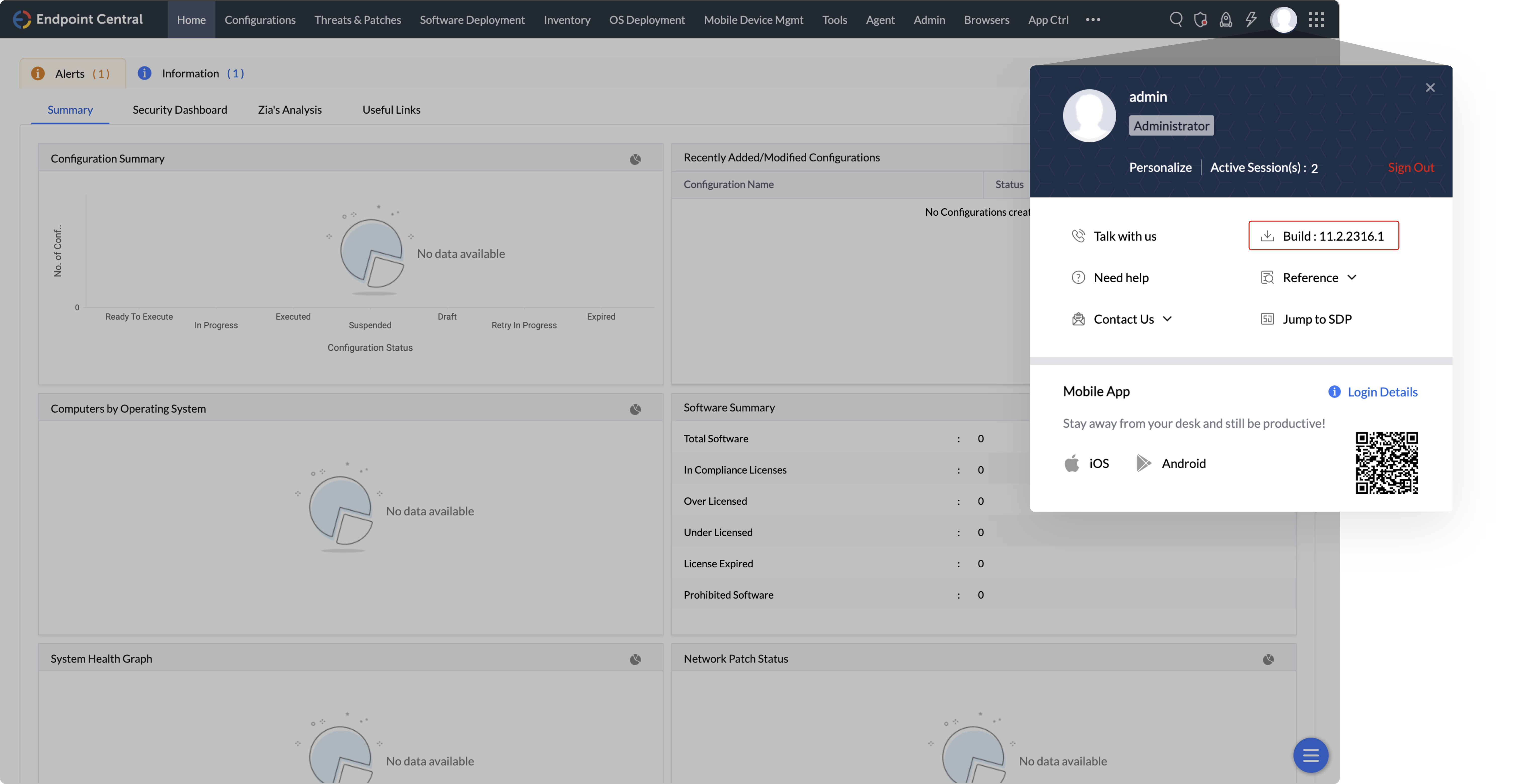随时获取技术支持
如果您在更新Endpoint Central时仍然遇到问题,请发邮件到support@manageengine.cn
停止Endpoint Central服务器的服务。
打开Endpoint Central服务器的安装目录,双击UpdateManager.bat文件。
1.单击“浏览”,然后选择您刚刚下载的.ppm文件。
2.点击“安装”。安装可能需要几十分钟才能完成。
1.关闭并退出更新管理器工具。
2.启动Endpoint Central服务器的服务。
当您升级主服务器时,备用服务器也会自动升级到相同的构建版本。
1.停止Endpoint Central的备用服务器的服务。
2.备用服务器停止后,打开备用服务器的Endpoint Central服务器安装目录
3.查找并运行“SecondaryServerPPMHandler.bat”文件(注意:该bat文件从10.1.2137.03版本开始可用)
4.现在,和备用服务器一样,停止Endpoint Central主服务器的服务。
打开Endpoint Central服务器安装目录,双击UpdateManager.bat文件。
1.单击“浏览”,然后选择您刚刚下载的.ppm文件。
2.点击“安装”。安装可能需要几分钟才能完成。
1.完成后,关闭并退出更新管理器工具。
2.启动Endpoint Central主服务器的服务。
3.当主服务器启动并运行时,启动Endpoint Central备用服务器。

如果您在更新Endpoint Central时仍然遇到问题,请发邮件到support@manageengine.cn